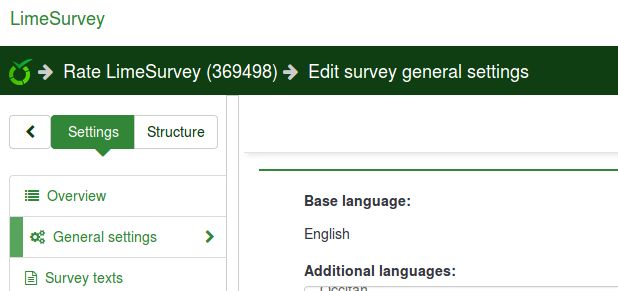Kezdőlap beállításai
From LimeSurvey Manual
Általános
A Kezdőoldal beállításai oldalon a felhasználók testreszabhatják kezdőlapjukat: Konfiguráció-> Beállítások -> Kezdőlap beállítások
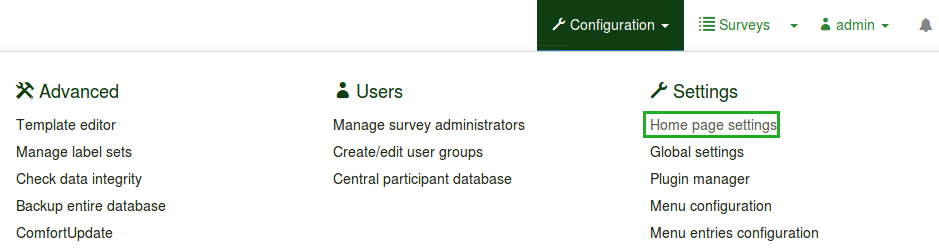
A kezdőlap beállításainak szerkesztése mellett új fiókok is létrehozhatók (különböző felhasználói csoportok számára), amelyek megkönnyítik a LimeSurvey telepítésének kezelését.
A kezdőlap beállításai
A kezdőlap alábbi beállításai érhetők el:

- Embléma megjelenítése: Ha 'Ki' van kapcsolva, a dobozok felett található logó eltűnik (az alapértelmezett érték 'Be')
- Utoljára meglátogatott felmérés és kérdés megjelenítése : Alapértelmezés szerint be van kapcsolva. Megjeleníti az utoljára meglátogatott kérdést és felmérést, a sáv a logó és a dobozok között található
- Kérdéslista megjelenítése: Az alapértelmezett érték 'Ki'. Ha 'Be' állásba kapcsolja, egy felmérés lista jelenik meg a kezdőlap négyzetei alatt
- Keresőmező megjelenítése a felmérési listán: Ha a 'Ki' van bejelölve, a keresőmező nem jelennek meg a felmérés listában. Kérjük, vegye figyelembe, hogy ennek az opciónak nincs hatása a kezdőlapjára, ha a Felmérési lista megjelenítése opció nincs bekapcsolva
- Tekerje be a tárolót a dobozok köré{{NewIn|3.0} }: Ha 'Be' van kapcsolva, az egyes dobozok körüli konténer kisebb lesz (hasznos funkció, ha több dobozt adunk a kezdőlaphoz)
- Dobozok soronként: A kívánt dobozok száma mint hogy minden sorban legyen. Az alapértelmezett szám: '3'
- Box offset (Obsolete since 3.0): A Box offset egy olyan funkció, amely segít a felhasználóknak a dobozok középpontba helyezésében. Például, ha 15 dobozt használ, használhatja a box offset funkciót, hogy jobban elrendezze őket a kezdőlapján. Ez a funkció már nem létezik a LimeSurvey 3.0-ban (és a későbbi verziókban), mert a dobozok automatikusan középre kerülnek
- Box orientation (New in 3.0 ): Három lehetőség áll rendelkezésre: balról jobbra, jobbra balra, középre
Ha elkészült, kattintson a Mentés dobozok beállításainak mentése gombra. Ha minden be van kapcsolva, a kezdőlapnak így kell kinéznie:

Dobozok
A LimeSurvey telepítése alapértelmezés szerint hat mezővel jön létre: „Kérdés létrehozása”, „Lista felmérés”, „Globális beállítások”, „Komfortfrissítés”, „Címkekészletek” és „Sablonok” . Ezek szerkeszthetők (zöld tollgomb) vagy törölhetők (piros kuka gomb):
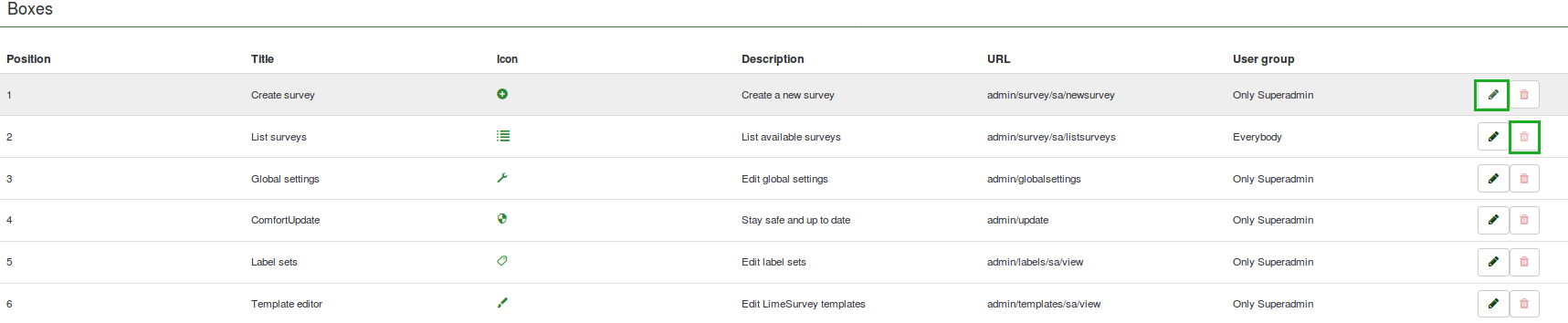
Megdoboz létrehozása/szerkesztése
Ha új dobozt szeretne hozzáadni a Boxes táblázathoz, kattintson a képernyő felső részén található Új doboz létrehozása gombra:
.
Különböző mezőket kell kitölteni:
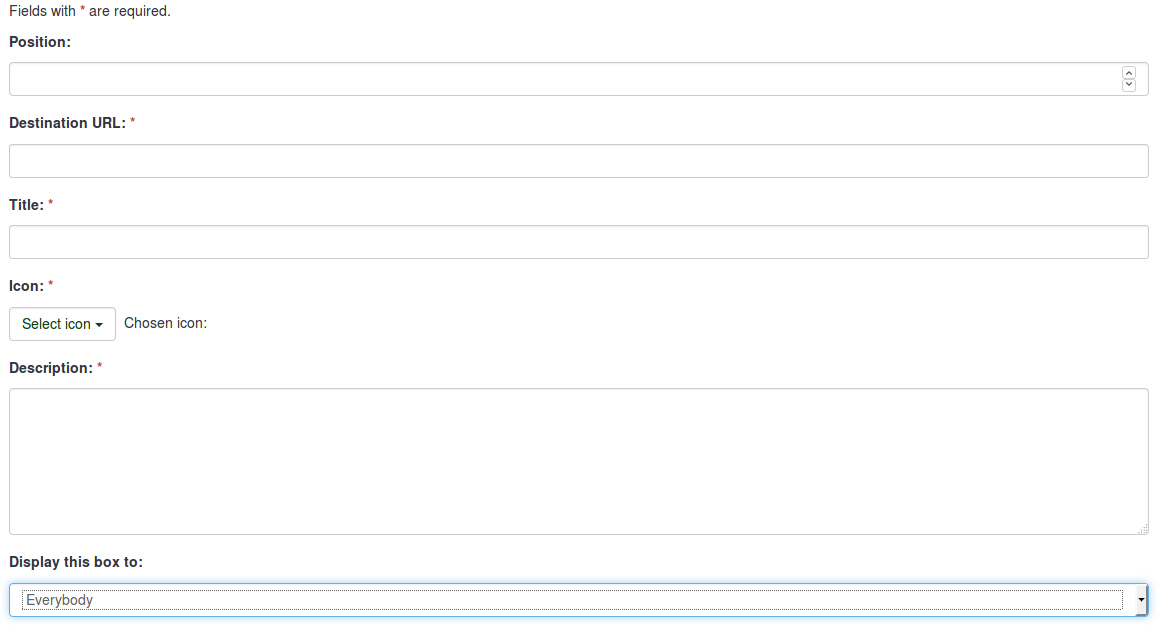
- Pozíció: a doboz pozícióját mutatja (ez egy számérték)
- Cél URL: az a hivatkozás, amelyen keresztül az adott opció/funkció elérhető. Például a teljes adatbázis biztonsági mentésének cél URL-je: admin/dumpdb
- Title: a doboz neve
- Icon: lehetővé teszi a felhasználó számára hogy válasszon egyet a LimeSurvey előre definiált ikonjai közül
- Leírás: a doboz céljának rövid leírása
- Megjelenítheti ezt a mezőt: kiválaszthatja, hogy ki láthatja a megfelelő doboz
- Csak adminisztrátor : csak a LimeSurvey telepítésének kiemelt rendszergazdája láthatja a megfelelő mezőket
- Mindenki : mindenki, aki bejelentkezik a LimeSurvey telepítésébe, láthatja a megfelelő mezőket dobozok, azaz a Felhasználói vezérlőpult-ban definiált kérdőíves felhasználók
- Senki : senki sem láthatja ezeket a dobozokat. Akkor használható, ha el szeretné rejteni például egy adott felhasználói csoport dobozait
- Egyéb felhasználói csoportok : egy adott felhasználói csoport láthatja ezeket dobozok. Ha többet szeretne megtudni a felhasználói csoportokról, olvassa el wikiünket a kezelésükről
Ha végzett, kattintson a képernyő jobb felső sarkában található 'Mentés' gombra.
Visszaállítás az alapértelmezett beállításokra
Ha vissza akarja vonni az elvégzett módosításokat, kattintson az ablak jobb felső sarkában található Alapértelmezett dobozok visszaállítása gombra. Ez visszaállítja az alapértelmezett dobozokat.
Példák
Új dobozt szeretnék létrehozni
- A Kezdőlap beállításai elérése a 'Konfiguráció párbeszédablakban.
- Kattintson az ablak jobb felső részén található Új doboz létrehozása gombra.
*Adja meg a kért információkat
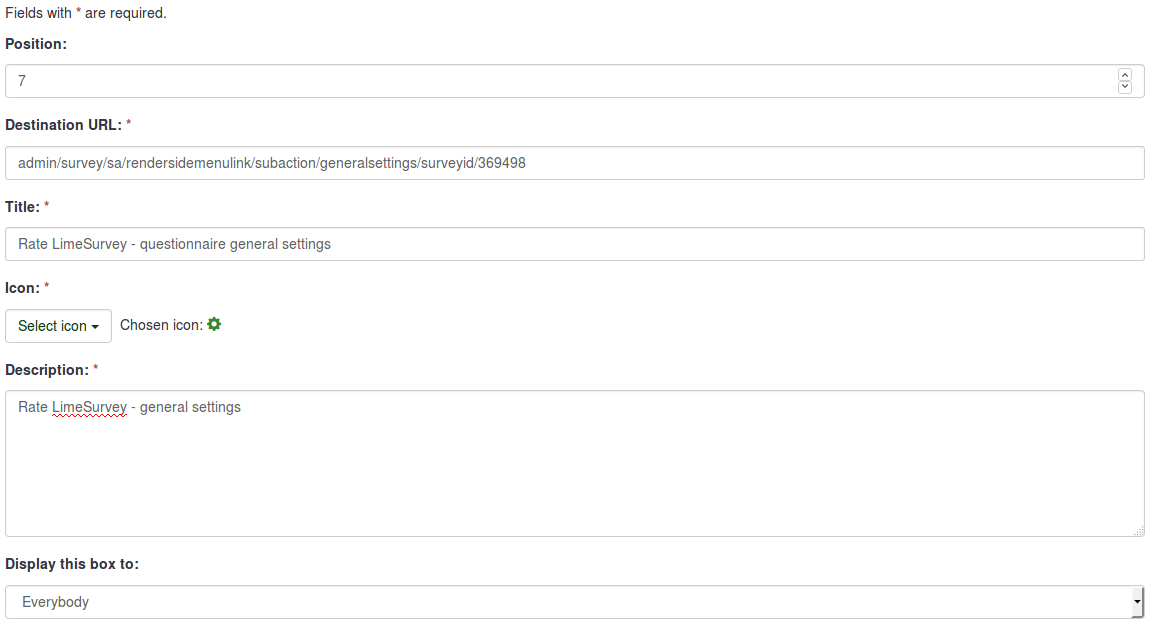
- Mentse el a dobozt, és nyissa meg a LimeSurvey telepítésének kezdőlapját.
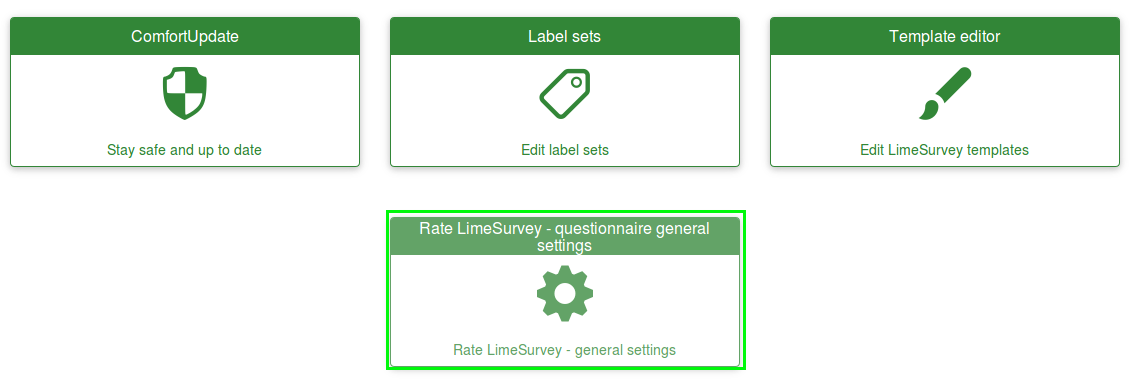
- Kattintson az újonnan létrehozott mezőre, és ellenőrizze, hogy működik-e vagy sem (ha nem, ellenőrizze újra a cél URL-jét):